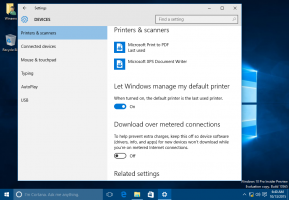Как да закачите контакти към лентата на задачите в Windows 10
Нова опция за лентата с хора в Windows 10 позволява закрепване на контакти към лентата на задачите. Когато даден контакт е фиксиран, можете лесно да започнете да изпращате съобщения до човека, да споделяте документи или снимки. Нека да проучим това подробно.
Реклама

Функцията People беше въведена в Windows 10 build 16184. Към момента на писане на това писмо той позволява на потребителя да има до 3 контакта, закрепени към лентата на задачите. Microsoft описва функцията, както следва:
- Закачете хората си в лентата на задачите – ние ще ви предложим някои за начало или можете да изберете свои!
- Преглеждайте заедно множество приложения за комуникация и филтрирани за всеки човек в лентата на задачите ви.
- Изберете приложението, което искате да използвате за чат и ще го запомним за следващия път.
Можете да закачите контакт към лентата на задачите, като използвате приложението Хора или лентата Хора точно в лентата на задачите. Ето как.
За да закачите контакти към лентата на задачите в Windows 10, направете следното.
Активирайте иконата Хора, ако сте я деактивирали. Вижте следната статия: Добавяне или премахване на икона на хора от лентата на задачите в Windows 10.

Щракнете върху иконата, за да отворите прозореца Хора. Ако видите човека, когото искате да фиксирате, в списъка, щракнете върху името на човека, за да го фиксирате в лентата на задачите.
Ако не виждате желания човек, щракнете върху връзката „Още контакти“. Това ще покаже всичките ви контакти в списък.

Съвет: Можете да покажете контакти от инсталирани приложения, които поддържат лентата с хора. Щракнете върху Приложения и влезте в приложение като Skype.

След това превъртете за контакта, който трябва да фиксирате. Отново щракнете върху него, за да фиксирате контакта към лентата на задачите.

Контактът ще бъде фиксиран към лентата на задачите. След като щракнете върху него, ще се появи следният прозорец:

Там можете да превключвате между наличните приложения и услуги, за да поддържате връзка с човека.
За да откачите контакт, просто щракнете с десния бутон върху него и изберете „Откачване“ от контекстното меню. Като алтернатива можете да използвате бутона „Още опции“ (три точки) в полето за контакт на закачената икона и да използвате командата „Откачване от лентата на задачите“ там:
Като алтернатива можете да използвате бутона „Още опции“ (три точки) в полето за контакт на закачената икона и да използвате командата „Откачване от лентата на задачите“ там:

Това е!